WiseCleaner Savoir-faire
Rencontrez des problèmes informatiques difficiles ?
Tout sur la maintenance et l'optimisation de votre système Windows.
Aug 9, 2021
Les disques durs des ordinateurs peuvent utiliser deux types de styles de partition : MBR et GPT. Il peut parfois être nécessaire de convertir des disques MBR en disques GPT. Comment fonctionne-t-il sous Windows ? WiseCleaner utilise un langage simple et facile à comprendre pour que les lecteurs puissent s'y retrouver facilement.
Important:
Please DO NOT convert the system drive from MBR to GPT. It may cause the operating system to fail to start.
| MBR | GPT | |
|---|---|---|
|
|
2 TB |
9.4 ZB (9,400,000,000 TB) |
| Nombre maximal de partages primaires | 4 partitions primaires ou 3 partitions primaires et 1 partition étendue | Aucune limitation en théorie, mais l'implémentation de Windows restreint cette possibilité à 128 partitions. |
| Support pour la lecture ou l'écriture de données | Applicable aux systèmes 32 bits et 84 bits de Windows 10 et antérieurs. | Applicable aux systèmes 32 bits et 84 bits de Windows 10 et antérieurs. |
| Support de démarrage | Applicable aux systèmes 32 bits et 84 bits de Windows 10 et antérieurs. |
32 bits : Windows 10, 8.1, 8 64 bits : Windows 11, 10, 8, 7, Vista, et les versions serveur correspondantes |
Remarque : le système redémarre après avoir cliqué sur le bouton "Redémarrer maintenant". Veuillez sauvegarder vos travaux avant de cliquer sur le bouton.
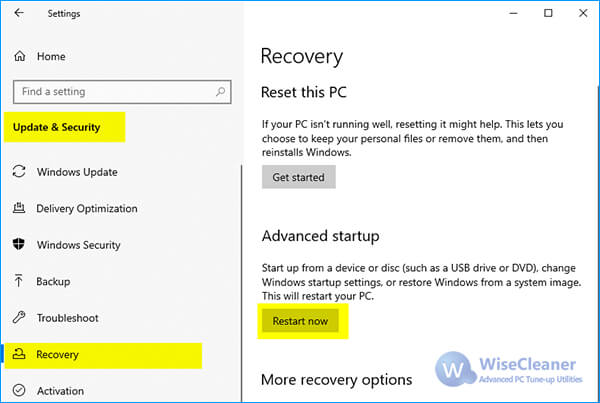
Une fonctionnalité importante du démarrage avancé est que vous pouvez démarrer Windows 10 en mode sans échec. Pour plus de détails sur la façon d'exécuter Windows 10 en mode sans échec, veuillez cliquer ici. 2. Lorsque vous voyez une liste d'options, allez dans Dépannage -> Options avancées -> Invite de commande, sélectionnez le compte utilisateur et entrez le mot de passe comme requis.
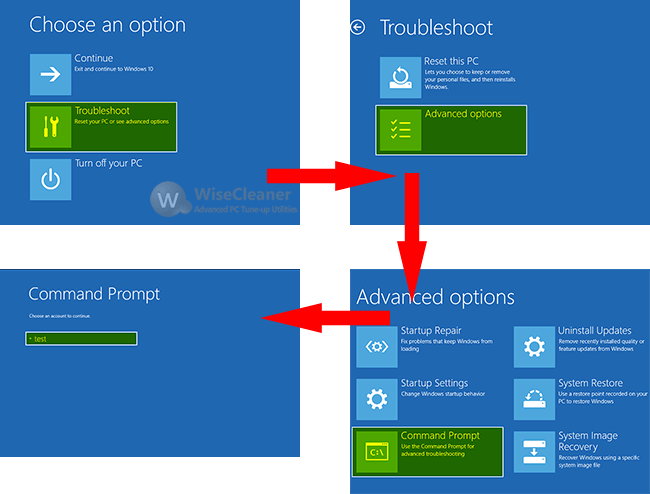
3. Lorsque la fenêtre d'invite de commande démarre, entrez la commande suivante et appuyez sur Entrée.
mbr2gpt /validate
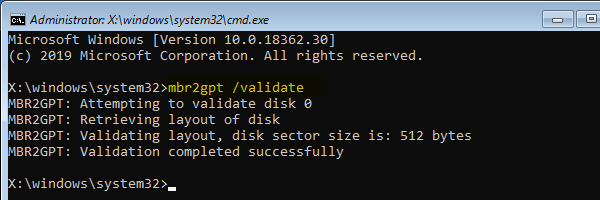
4. Si tout est normal et que vous n'avez pas reçu de message d'erreur, veuillez entrer la commande suivante et appuyer sur Entrée, le disque sera converti de MBR en GPT.
mbr2gpt /convert
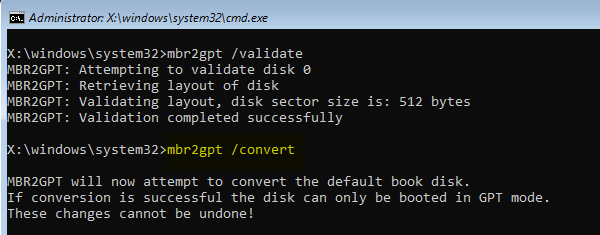
Bien que vous puissiez utiliser cet outil dans un environnement Windows, cela n'est pas recommandé car vous risquez de rencontrer divers problèmes. Si vous souhaitez utiliser cet outil dans un environnement Windows, vous devez ajouter le paramètre /allowFullOS après chaque commande, ce qui signifie que vous devez exécuter ces commandes dans un environnement Windows :
mbr2gpt /validate /allowFullOS mbr2gpt /convert /allowFullOS
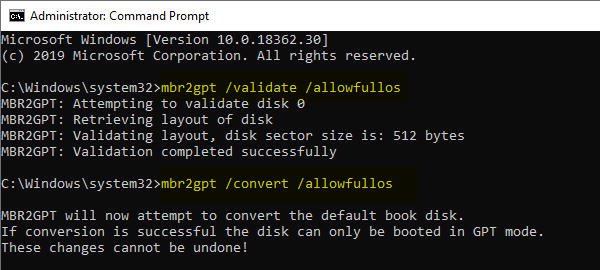
Il convient de mentionner que dans Windows 10 1703 et plus, vous pouvez spécifier le disque à convertir en exécutant la commande mbr2gpt /convert /disk:numéro de disque/allowfullos. Par exemple, si vous voulez convertir le premier disque dur, il suffit de saisir la commande suivante.
mbr2gpt /convert /disk:1
wisecleaner uses cookies to improve content and ensure you get the best experience on our website. Continue to browse our website agreeing to our privacy policy.
I Accept